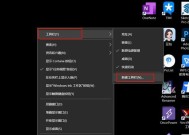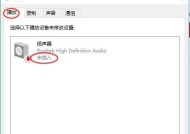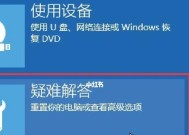你的Win10更新进度条卡成PPT了吗?
- 网络技术
- 2025-09-04
- 12
- 更新:2025-09-04 17:54:43
哎哟喂,昨天隔壁工位老王又来找我诉苦:"这破电脑更新下了一整天,进度条还停在3%!"你是不是也遇到过这种抓狂时刻?新手如何快速搞定这个世纪难题?别慌,今天咱们就唠唠这个让人血压飙升的Windows更新卡下载问题,手把手教你几招实用技巧!
一、先给系统"通通马桶"
清理更新缓存可是解决卡顿的绝招!就像网页1和网页3说的,系统下载的临时文件堆积久了,就跟堵车似的卡着不动。具体操作很简单:
- 按下Win+R输入"services.msc",找到Windows Update服务先给它按个暂停键
- 打开C盘里的SoftwareDistribution文件夹,把里面的datastore和download两个文件夹直接删了(别怕,系统会自动生成新的)
- 最后重启服务,就跟给管道疏通一个道理
这时候可能有人要问:"删这些文件不会出问题吧?"放心!微软工程师早料到这手,这些本来就是临时存档。我上周刚帮同事这么操作过,20分钟就解决了卡了3天的更新!
二、换个"高速公路"试试
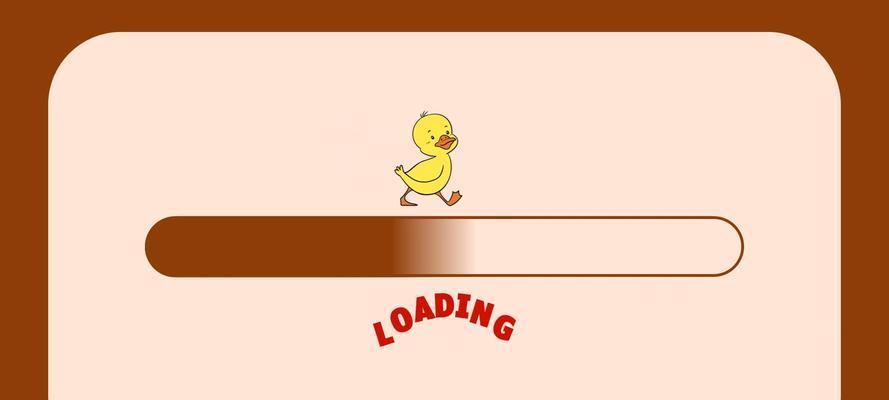
DNS设置绝对是个隐藏杀手!网页2和网页5都提到,默认的DNS服务器有时候就跟春运火车站似的挤爆了。咱们可以手动换个冷门点的:
- 4.2.2.2(这个就像VIP通道)
- 8.8.8.8(谷歌的公共DNS,老外都用这个)
改起来也容易,右键网络图标→更改适配器选项→双击你连的WiFi→IPv4属性里手动填上就行。上个月我老家表弟的电脑更新不动,换了DNS半小时就下完了!
三、给系统来个大扫除
磁盘空间不足这事儿可别小看!网页4和网页6都强调,系统更新至少要留20GB空间。要是你的C盘飘红了,赶紧:
- 右键C盘→属性→磁盘清理,把系统更新缓存、临时文件这些勾上
- 用存储感知功能自动清理(设置→系统→存储里找)
- 实在不行就把微信/QQ的聊天记录挪到其他盘
有次我遇到个狠人,C盘只剩500MB还硬要更新,结果卡了三天三夜...所以说空间就是速度啊!
四、后台那些"偷网贼"
现在咱们自问自答几个高频问题:
Q:网速明明很快,为啥更新就是不动?
A:八成是后台程序在抢网!按Ctrl+Shift+Esc打开任务管理器,看看有没有:
- 杀毒软件在偷偷更新病毒库
- 网盘在自动同步文件
- 浏览器挂着在线视频
把这些"网速吸血鬼"关掉,立马能快不少。网页7说的系统资源占用就是这个理!
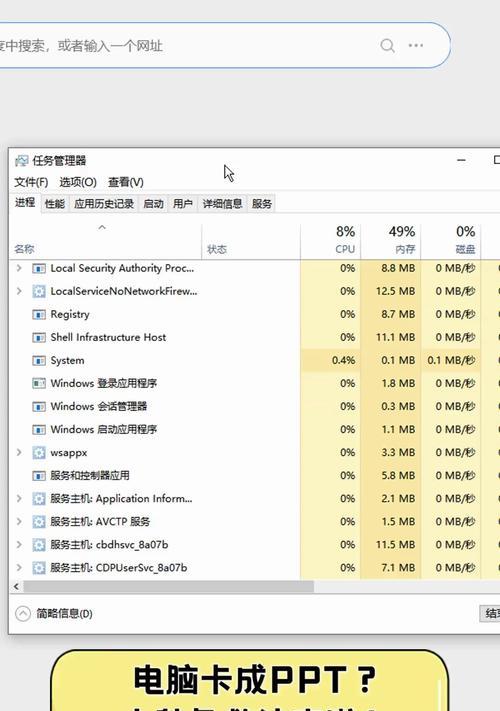
Q:更新服务重启了N次还是没用咋办?
A:这时候要上终极大招——重置更新组件!在管理员模式的CMD里输入:
net stop wuauserv
net stop cryptSvc
net stop bits
net stop msiserver
(输完这些再重命名SoftwareDistribution文件夹)
这招网页3和网页1都重点推荐过,相当于把整个更新系统格式化重装!
Q:为什么改DNS后反而更慢了?
A:不同地区适合的DNS不一样!可以用DNS Benchmark工具测速,找出响应最快的服务器。就跟选快递公司似的,得找当地网点多的!
五、小编的实战血泪史
说个真实案例吧,去年公司集体更新系统,行政妹子急得快哭了——30台电脑集体卡在下载界面。最后发现是路由器把微软服务器IP给屏蔽了(鬼知道为啥)。解决方法特简单:
- 拔网线用手机热点试下(立马能判断是不是内网问题)
- 在防火墙里加白名单(控制面板→系统和安全→Windows Defender防火墙)
所以啊,遇到更新卡死别光折腾电脑,路由器、防火墙这些周边设备也得排查。就像网页6说的,大版本更新本来就是系统工程!
最后说句大实话:90%的卡下载问题都能用"清缓存+换DNS+关后台"三板斧搞定。要是还不行...直接官网下载更新包手动安装吧!就跟网页2建议的,微软官网的Media Creation Tools超好用,我上礼拜刚用它20分钟搞定1909升21H2!